Inkoopfacturen invoeren
Zoals in de introductie van de inkoopfacturen (Inkoopfacturen) aangegeven, kan een inkoopfactuur op verschillende manieren ingevoerd worden: op basis van een UBL of op basis van een PDF.
Als u in inrichten vereniging-instellingen vvetotaal-onderhoud beheerder de parameter boeken over vereniging heen heeft aangevinkt, dan kunt u in het scherm verwerken inkoopfacturen inkoopfacturen invoeren voor alle voor u beschikbare VvE's.
U kunt in het scherm verwerken inkoopfacuren kiezen of u alleen de nog niet verwerkte facturen voor één VvE of voor alle VvE's wilt zien.
Gebruik hiervoor de keuzelijst VvE's bovenaan het scherm verwerken inkoopfacturen:
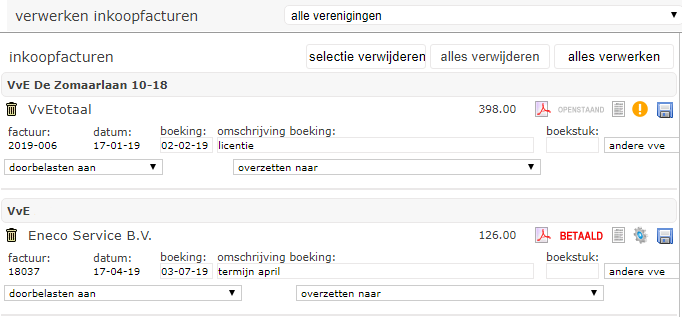
Deze paragraaf beschrijft het invoeren van een inkoopfactuur in VvEtotaal.
In Inkoopfactuur wijzigen leest u hoe u een ingevoerde, maar nog niet geboekte factuur, kunt wijzigen.
Inkoopfactuur zelf invoeren op basis van een PDF (of JPG)
Hier worden twee stappen onderscheiden:
-
het inlezen van de PDF (of JPG) en deze klaar zetten als inkoopfactuur
-
het invoeren van de gegevens van de inkoopfactuur zodat deze in de financiële administratie kan worden opgenomen.
Zorg ervoor dat iedere factuur een unieke bestandsnaam heeft.
Als u facturen met dezelfde naam uploadt, dan worden de oude facturen overschreven en wordt bij een 'oude' boeking de meest recent toegevoegde factuur getoond.
Wij adviseren een vaste opbouw voor facturen: factuurdatum (JJMMDD) naam leverancier factuurnummer.pdf
Hierdoor heeft iedere factuur een unieke naam en kunt u facturen later goed terug vinden.
Actie
Voer de volgende handelingen uit om een inkoopfactuur toe te voegen vanuit een PDF (of JPG):
|
|
Ga naar beheerder-boeken inkoopfacturen:
 |
|
|
Klik op PDF-XML import.
|
|
|
Selecteer het PDF-bestand (of JPG-bestand) op uw pc en klik op openen. Overigens kunt u hier ook meerdere bestanden tegelijk selecteren en openen.
Het systeem zet in het linkergedeelte van het scherm een nieuwe lege inkoopfactuur met alleen de boekdatum ingevoerd:
 |
|
|
Klik op de icoon naar boekingsregels:
|
|
|
In het rechtergedeelte van het scherm ziet u de PDF (of JPG) en in het linkergedeelte kunt u de gegevens van de factuur invoeren:
 De volgende gegevens kunnen worden vastgelegd voor een inkoopfactuur:
|
|
|
crediteur
Selecteer de leverancier uit de drop-down (zie Leveranciers toevoegen en wijzigen).
|
|
|
omschrijving
De omschrijving van de factuur.
|
|
|
factuurnummer
Neem het factuurnummer over van de factuur.
|
|
|
factuurdatum
Neem de factuurdatum over van de factuur.
|
|
|
boekingsdatum
De boekingsdatum bepaalt in welk boekjaar een factuur wordt geboekt. Het systeem vult hier standaard de actuele datum in, maar desgewenst kunt u deze datum aanpassen.
Met name rond de jaarwisseling, wanneer het lopende boekjaar nog niet is afgesloten en er ook al in het nieuwe boekjaar wordt geboekt, is het belangrijk om goed na te denken over de boekingsdatum:
|
|
|
Als u in het nieuwe kalenderjaar een losse factuur invoert die moet worden meegenomen in de boekhouding van het nog niet afgesloten boekjaar, dan moet u een boekingsdatum invoeren die in het lopende boekjaar valt.
|
|
|
As u in het "oude"' aflopende kalenderjaar een losse factuur invoert die moet worden meegenomen in de boekhouding van het komende boekjaar, dan moet u een boekingsdatum invoeren die in het nieuwe boekjaar valt.
|
|
|
boekstuk
Indien u een eigen nummering hanteert voor de boekstukken, dan kunt u dit nummer hier invoeren.
|
|
|
factuurbedrag
Voer hier het totaalbedrag van de factuur in. Dit is het bedrag inclusief BTW. Als de factuur een creditnota betreft (de VvE krijgt geld terug van de leverancier), zet dat het min-teken (-) voor het bedrag.
Gebruik een punt (.) als decimaal teken.
|
|
|
factuurregel(s)
Een factuur is opgebouwd uit een of meer factuurregels.
U bepaalt zelf of u voor de factuur met meerdere items één factuurregel invoert, of dat u meerdere factuurregels invoert. Dit laatste doet u bijvoorbeeld omdat verschillende factuurregels op verschillende grootboekrekeningen moeten worden geboekt of omdat voor verschillende factuurregels een ander BTW-percentage is berekend.
Per factuurregel worden de volgende velden vastgelegd:
|
|
|
omschrijving boeking
De omschrijving van deze boekingsregel. Als u de boekingsregel leeg laat, zal de eerder ingevoerde omschrijving van de factuur worden overgenomen.
|
|
|
bedrag
Het bedrag voor deze factuurregel.
U kunt hier een bedrag inclusief BTW invoeren: zet dan in het volgende veld het BTW-tarief op G (= Geen).
U kunt hier ook een bedrag exclusief BTW invoeren: kies dan in het volgende veld het BTW-tarief H (=Hoog) of L (=Laag).
Gebruik een punt (.) als decimaal teken.
Als de factuurregel een credit betreft (de VvE krijgt geld terug van de leverancier), zet dat het min-teken (-) voor het bedrag.
|
|
|
BTW
Kies hier het BTW-tarief voor deze factuurregel. U kunt kiezen voor G (= Geen), H (=Hoog) of L (=Laag).
Als u H of L heeft ingevoerd, zal bij Opslaan het totaalbedrag voor de factuurregel worden berekend met inachtneming van het BTW-tarief.
Voor een zakelijke VvE (parameter BTW-plichtig is aangevinkt, zie Overzicht parameters) zal het systeem voor iedere door u ingevoerde factuurregel een bijbehorende boeking op de juiste grootboekrekening BTW maken.
Voor een VvE die niet BTW-plichtig is, maar waarin eigenaren (ondernemers) hun aandeel in de door de VvE betaalde BTW binnen hun onderneming mogen aftrekken, wordt het BTW bedrag buiten de grootboekadministratie geregistreerd. Zie ook BTW aftrek voor ondernemers.
|
|
|
grootboeknummer
Selecteer het grootboeknummer uit de drop-down. Hier kiest u over het algemeen een kostenrekening.
Als u voor de betreffende crediteur een standaard grootboeknummer heeft ingevoerd, wordt dit standaard in dit veld gekozen. U kunt dit desgewenst overschrijven door een ander nummer uit de drop-down te kiezen.
De tegenboeking zal door het systeem op het grootboek Crediteuren geboekt worden.
|
|
|
verdeelsleutel
Dit veld is alleen zichtbaar als voor de VvE de BTW aftrek voor ondernemers is ingericht (zie ook BTW aftrek voor ondernemers).
In dit veld kiest u de verdeelsleutel die het aandeel van de eigenaren in de betaalde BTW bepaalt.
|
|
|
totaal voor de factuurregel
Het totaalbedrag inclusief BTW wordt automatisch berekend op basis van het ingevoerde bedrag en het BTW-tarief.
De berekening wordt uitgevoerd als op opslaan wordt geklikt.
|
|
|
totaal van alle factuurregels
Het totaal van de inkoopfactuur is een optelling van de totalen van de afzonderlijke factuurregels (inclusief BTW).
Dit totaal wordt berekend als op opslaan wordt geklikt. Dit totaal wordt vergeleken met het ingevoerde factuurbedrag.
Als dit gelijk is, wordt een
Een inkoopfactuur kan niet verwerkt worden het factuurbedrag en het totaal van de factuurregels niet gelijk zijn.
|
|
|
Klik op naar facturen om terug te gaan naar het overzicht van alle nog te boeken inkoopfacturen.
|
PDF naar go2UBL sturen en invoeren in VvEtotaal
Er zijn 3 manieren om PDF's af te leveren bij go2UBL:
|
|
U slaat de PDF op in VvEtotaal en verstuurt hem vervolgens naar go2UBL. Hoe dit moet, wordt hieronder beschreven.
|
|
|
U stuurt de PDF zelf via de mail naar kvknummer@go2ubl.nl.
|
|
|
U kunt er ook voor kiezen om uw leveranciers te vragen om de PDF-factuur rechtstreeks naar het e-mailsdres kvknummer@go2ubl te sturen.
Hiermee slaat u een tussenstap over en wordt het proces sneller.
|
Actie
Voer de volgende handelingen uit om een PDF vanuit VvEtotaal te verzenden naar go2UBL:
|
|
Ga naar beheerder-boeken inkoopfacturen
 |
|
|
Klik op naar go2UBL.
Klik op selecteer PDF bestanden om naar go2UBL te sturen.
|
|
|
Selecteer de bestanden op uw harde schijf en klik op openen.
De bestanden worden geupload naar VvEtotaal en direct verzonden naar go2UBL.
|
In VvEtotaal loopt er ieder uur een proces waarin gecontroleerd wordt of er door go2UBL nieuwe UBL-XML bestanden zijn aangeleverd.
Deze worden dan automatisch geplaatst in het linker gedeelte van het scherm verwerken inkoopfacturen.
Met de knop controle go2UBL kunt u zelf eerder controleren of en nieuwe inkoopfacturen vanuit go2UBL klaar staan.
UBL-XML invoeren in VvEtotaal
Sommige leveranciers sturen u van een factuur alleen een XML-bestand, anderen sturen ook een PDF mee.
Als er een PDF wordt mee gestuurd, kunt u de XML en PDF samen inlezen in VvEtotaal. Hierdoor kan de PDF geraadpleegd worden bij de financiële boeking.
Als er geen aparte PDF wordt mee gestuurd betekent dat niet dat er geen PDF beschikbaar is. Het is namelijk mogelijk dat de PDF van de factuur is geïntegreerd in de XML. Ook dan kan de PDF geraadpleegd worden bij de financiële boeking.
Actie
Voer de volgende handelingen uit om een UBL-XML in te lezen in VvEtotaal:
|
|
Ga naar beheerder-boeken inkoopfacturen:
 |
|
|
Klik op PDF-XML import.
Selecteer het XML-bestand (en indien van toepassing ook het bijbehorende PDF-bestand) op uw pc en klik op openen.
Overigens kunt u hier ook meerdere bestanden tegelijk selecteren en openen.
Het systeem zet de inkoopfactuur in het linkergedeelte van het scherm.
Ook hier zijn veel velden al ingevoerd op basis van de inhoud van de XM en is een leverancier die nog niet in VvEtotaal voorkomt automatisch toegevoegd aan de tabel met crediteuren.
Over het algemeen hoeft u alleen maar de grootboekrekening te selecteren en desgewenst de omschrijving in de factuurregel(s) aan te passen.
|
